Nhóm Facebook mới cập nhật thêm tính năng gia hạn tần suất bình luận của các thành viên trong nhóm cho một bài viết nào đó 5 phút một lần, giảm tần suất bình luận của các thành viên trong bài viết đó. Điều này sẽ hạn chế bình luận trong bài viết và số lượng bình luận hiển thị trong bài viết.
Hiện tại tính năng giảm tần suất bình luận cho bài viết trong nhóm Facebook đã được áp dụng cho cả bản Facebook trên máy tính lẫn ứng dụng Facebook. Bài viết dưới đây sẽ hướng dẫn bạn đọc cách giảm tần suất bình luận nhóm Facebook.
Cách giảm tần suất bình luận nhóm Facebook điện thoại
Bước 1:
Trước hết bạn truy cập vào nhóm Facebook mà mình đang quản lý. Tính năng này chỉ áp dụng cho Admin của nhóm Facebook.
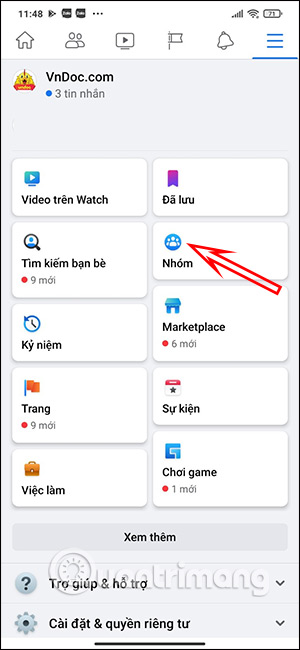
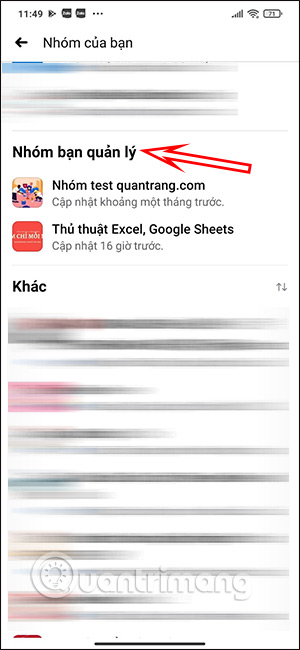
Bước 2:
Trong nhóm Facebook bạn tìm tới bài viết muốn điều chỉnh lại thời gian bình luận. Tiếp đến nhấn vào biểu tượng 3 dấu chấm rồi chọn Giảm tần suất bình luận là được. Khi đó các thành viên sẽ chỉ được phép bình luận 5 phút một lần cho bài viết.
Lúc này trên màn hình sẽ hiển thị thông báo giảm tần suất bình luận cho bài viết.
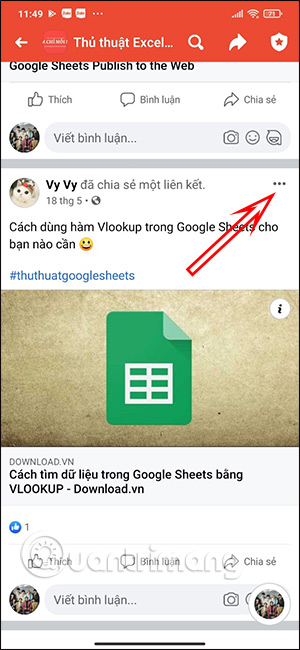
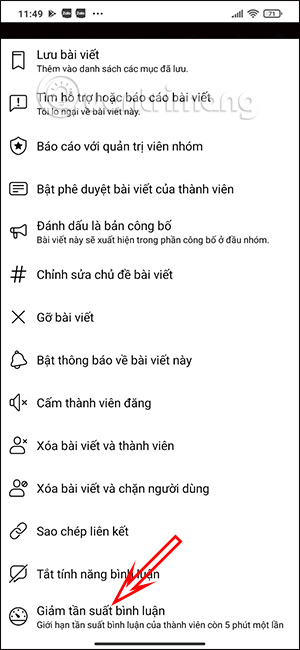
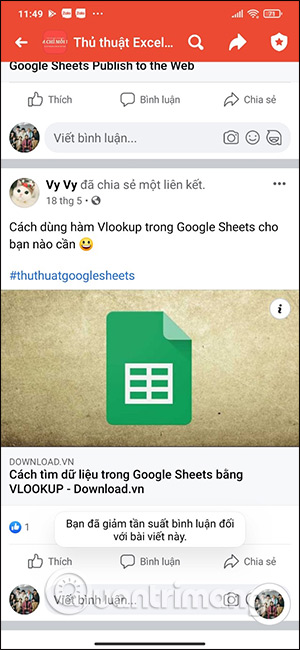
Bước 3:
Để tắt tính năng này, bạn nhấn lại vào biểu tượng 3 dấu chấm trong bài viết đó rồi chọn Dừng giảm tần suất bình luận. Lúc này trên màn hình cũng hiện thông báo dừng tính năng này.
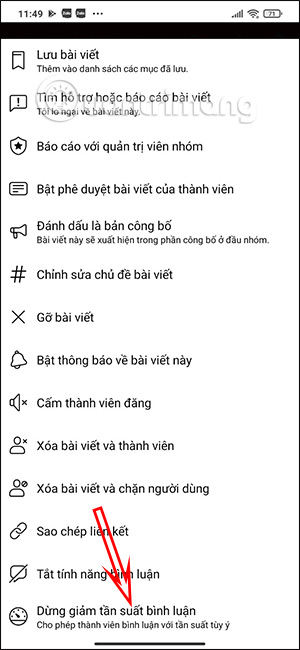
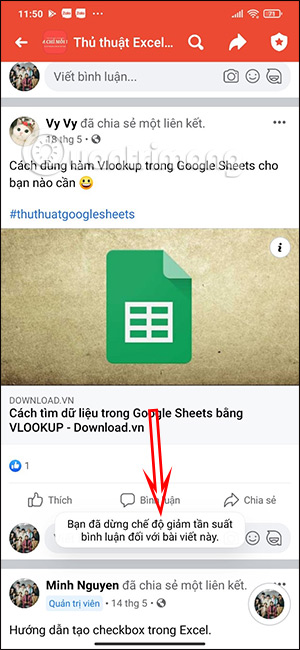
Hướng dẫn giảm tần suất bình luận nhóm Facebook PC
Bước 1:
Tại giao diện Facebook bạn cũng truy cập vào nhóm mà mình đang quản lý. Sau đó tại bài viết muốn điều chỉnh tần suất bình luận, nhấn vào biểu tượng 3 chấm chọn Giảm tần suất bình luận trong danh sách menu hiển thị.
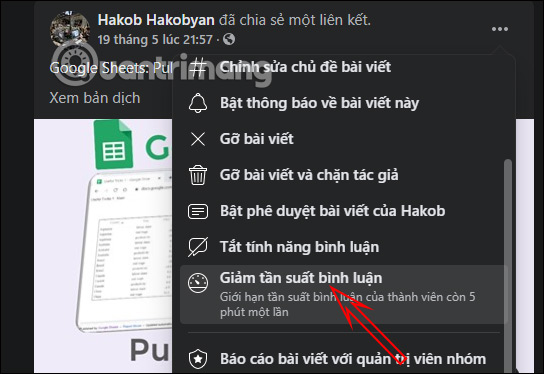
Ngay lập tức ở dưới bài viết sẽ hiển thị thông báo như dưới đây.
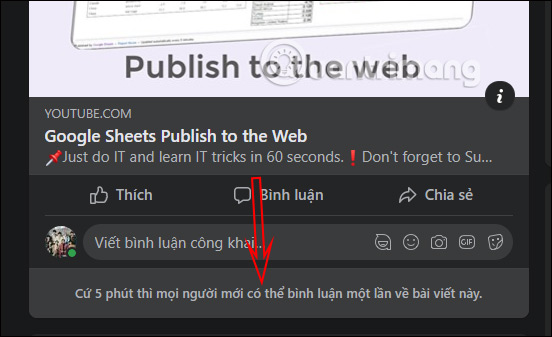
Bước 2:
Trong trường hợp bạn muốn để các thành viên trong nhóm bình luận liên tục vào bài viết, thì nhấn lại vào biểu tượng 3 chấm rồi chọn Dừng giảm tần suất bình luận là được.
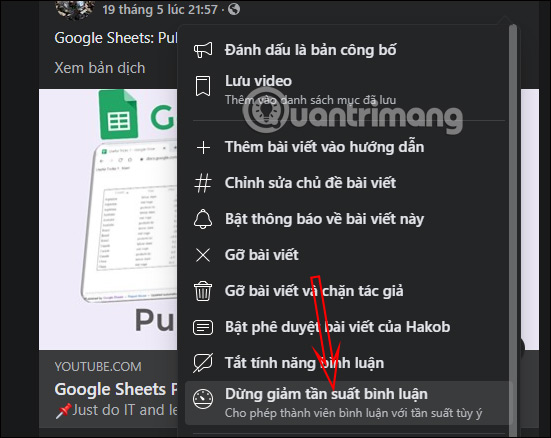
 Công nghệ
Công nghệ  AI
AI  Windows
Windows  iPhone
iPhone  Android
Android  Học IT
Học IT  Download
Download  Tiện ích
Tiện ích  Khoa học
Khoa học  Game
Game  Làng CN
Làng CN  Ứng dụng
Ứng dụng 


















 Linux
Linux  Đồng hồ thông minh
Đồng hồ thông minh  macOS
macOS  Chụp ảnh - Quay phim
Chụp ảnh - Quay phim  Thủ thuật SEO
Thủ thuật SEO  Phần cứng
Phần cứng  Kiến thức cơ bản
Kiến thức cơ bản  Lập trình
Lập trình  Dịch vụ công trực tuyến
Dịch vụ công trực tuyến  Dịch vụ nhà mạng
Dịch vụ nhà mạng  Quiz công nghệ
Quiz công nghệ  Microsoft Word 2016
Microsoft Word 2016  Microsoft Word 2013
Microsoft Word 2013  Microsoft Word 2007
Microsoft Word 2007  Microsoft Excel 2019
Microsoft Excel 2019  Microsoft Excel 2016
Microsoft Excel 2016  Microsoft PowerPoint 2019
Microsoft PowerPoint 2019  Google Sheets
Google Sheets  Học Photoshop
Học Photoshop  Lập trình Scratch
Lập trình Scratch  Bootstrap
Bootstrap  Năng suất
Năng suất  Game - Trò chơi
Game - Trò chơi  Hệ thống
Hệ thống  Thiết kế & Đồ họa
Thiết kế & Đồ họa  Internet
Internet  Bảo mật, Antivirus
Bảo mật, Antivirus  Doanh nghiệp
Doanh nghiệp  Ảnh & Video
Ảnh & Video  Giải trí & Âm nhạc
Giải trí & Âm nhạc  Mạng xã hội
Mạng xã hội  Lập trình
Lập trình  Giáo dục - Học tập
Giáo dục - Học tập  Lối sống
Lối sống  Tài chính & Mua sắm
Tài chính & Mua sắm  AI Trí tuệ nhân tạo
AI Trí tuệ nhân tạo  ChatGPT
ChatGPT  Gemini
Gemini  Điện máy
Điện máy  Tivi
Tivi  Tủ lạnh
Tủ lạnh  Điều hòa
Điều hòa  Máy giặt
Máy giặt  Cuộc sống
Cuộc sống  TOP
TOP  Kỹ năng
Kỹ năng  Món ngon mỗi ngày
Món ngon mỗi ngày  Nuôi dạy con
Nuôi dạy con  Mẹo vặt
Mẹo vặt  Phim ảnh, Truyện
Phim ảnh, Truyện  Làm đẹp
Làm đẹp  DIY - Handmade
DIY - Handmade  Du lịch
Du lịch  Quà tặng
Quà tặng  Giải trí
Giải trí  Là gì?
Là gì?  Nhà đẹp
Nhà đẹp  Giáng sinh - Noel
Giáng sinh - Noel  Hướng dẫn
Hướng dẫn  Ô tô, Xe máy
Ô tô, Xe máy  Tấn công mạng
Tấn công mạng  Chuyện công nghệ
Chuyện công nghệ  Công nghệ mới
Công nghệ mới  Trí tuệ Thiên tài
Trí tuệ Thiên tài